Для активации GPT диска через командную строку откройте ее, нажмите "Win + R", введите "cmd" и нажмите "Enter".
Проверьте, что у вас есть права администратора на компьютере. Следуйте инструкции для успешной активации диска.
2. Откройте командную строку и введите команду "diskpart", затем нажмите "Enter".
3. Введите команду "list disk" и нажмите "Enter", чтобы увидеть список всех подключенных дисков.
4. Найдите номер GPT диска, который хотите активировать, в списке и запомните его.
5. Введите команду "select disk X" (где X - номер GPT диска) и нажмите "Enter".
6. Введите команду "convert gpt" и нажмите "Enter", чтобы активировать GPT на выбранном диске.
Теперь GPT диск активирован через командную строку! Сохраните все данные перед выполнением этих команд, чтобы избежать потерь.
Если возникли проблемы при активации, обратитесь к документации вашей ОС или к профессионалу.
Надеемся, что этот материал поможет вам с активацией GPT диска через командную строку.
Активация GPT диска через командную строку: пошаговая инструкция
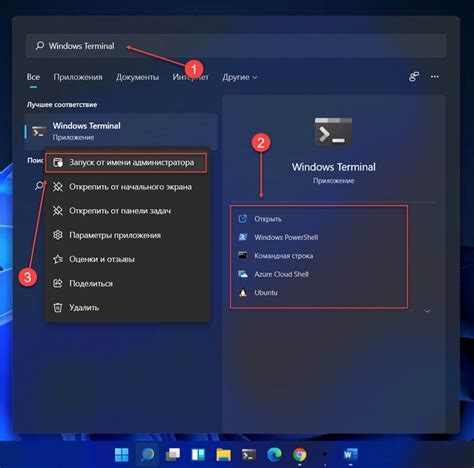
Шаг 1: Откройте командную строку от имени администратора (Windows + X, выберите "Command Prompt (Admin)" или "Windows PowerShell (Admin)").
Шаг 2: Введите команду "diskpart" и нажмите Enter для запуска утилиты.
Шаг 3: Введите команду "list disk" и нажмите Enter для просмотра доступных дисков.
Шаг 4: Найдите номер диска для активации в формате GPT. Обратите внимание на размер и характеристики.
Шаг 5: Введите команду "select disk X", где X - номер диска из предыдущего шага. Например, "select disk 1".
Шаг 6: Введите команду "clean" и нажмите Enter. Все данные на диске будут удалены, так что будьте осторожны.
Шаг 7: Введите команду "convert gpt" и нажмите Enter. Диск будет преобразован в формат GPT.
Шаг 8: По завершении процесса увидите сообщение об успешном выполнении. Теперь ваш диск активирован как GPT.
| Откройте командную строку с правами администратора. Для этого нажмите правой кнопкой мыши на значок "Командная строка" в меню "Пуск" и выберите "Запуск от имени администратора". |
| Подготовьте диск, который нужно активировать. Убедитесь, что на нем нет важных данных, так как активация gpt диска может привести к потере информации. В случае необходимости, сделайте резервную копию данных. |
| Убедитесь, что диск, который нужно активировать, подключен к компьютеру и виден в системе. Если диск не виден, проверьте его подключение и перезагрузите компьютер. |
После выполнения этих подготовительных шагов вы будете готовы к активации gpt диска через командную строку.
Открытие командной строки
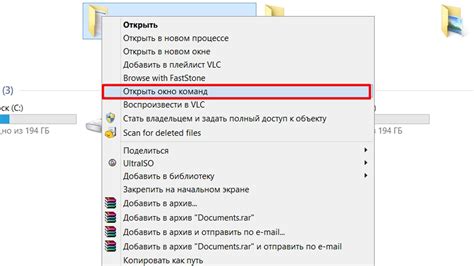
- Нажмите клавишу Windows, чтобы открыть меню Пуск.
- В строке поиска введите "cmd" (без кавычек).
- Нажмите Enter.
После выполнения этих шагов откроется командная строка, готовая к вводу текстовых команд.
Проверка списка дисков
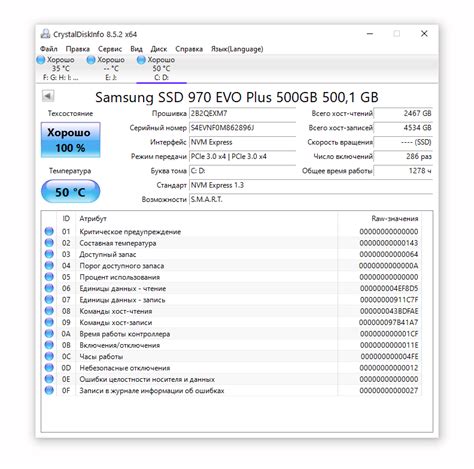
Для активации gpt диска через командную строку первым шагом должно быть определение списка имеющихся дисков на компьютере. Это позволит убедиться, что нужный диск присутствует и выбран правильный номер диска для активации.
Чтобы проверить список дисков, выполните следующие шаги:
- Откройте командную строку, нажав клавишу Win+R и введя команду "cmd".
- В командной строке введите команду "diskpart" и нажмите Enter.
- Подтвердите выполнение программы от имени администратора, если потребуется.
- В появившемся окне командной строки введите команду "list disk" и нажмите Enter.
После выполнения этих шагов вам будет предоставлен список имеющихся на компьютере дисков, их размеры, типы и другая информация. Внимательно изучите этот список и найдите нужный вам диск, который вы хотите активировать.
Запомните номер диска, который соответствует нужному вам диску, для дальнейшей работы с ним в командной строке.
Выбор диска для активации
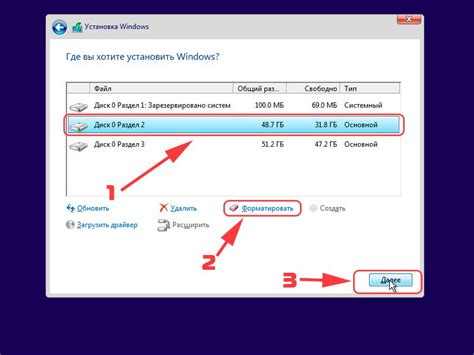
Прежде чем активировать gpt диск через командную строку, необходимо определить, на каком диске находится требуемый раздел. Для этого можно использовать команду "diskpart", которая позволяет управлять дисками и разделами.
Откройте командную строку, введите команду "diskpart" и нажмите Enter. После этого будет открыта утилита diskpart.
Введите команду "list disk" для отображения всех имеющихся дисков. В результате будет показан список всех подключенных дисков с их размерами.
Определите необходимый диск для активации. Каждый диск обозначается номером, начиная с 0. Обратите внимание на размеры дисков, чтобы быть уверенным в правильном выборе.
Введите команду "select disk X", где "X" - это номер диска, который вы хотите активировать. Например, "select disk 0".
После того как диск выбран, вы будете готовы к активации gpt диска через командную строку. Можно переходить к следующему шагу в инструкции.
Удаление существующей разметки

Перед активацией gpt диска через командную строку необходимо удалить любую существующую разметку на диске. Это сделает диск готовым к созданию новой разметки.
Для удаления существующей разметки можно воспользоваться инструментом diskpart, входящим в состав операционной системы Windows.
Откройте командную строку, нажав Win + R и введите cmd, затем нажмите Enter.
Введите diskpart и нажмите Enter.
После открывшегося окна командной строки введите list disk и нажмите Enter. Будут отображены все подключенные диски.
Выберите нужный диск, введите select disk , заменив на номер вашего диска (например, select disk 0).
Затем введите clean и нажмите Enter. Все разметка на выбранном диске будет удалена.
После удаления разметки введите команду exit, чтобы закрыть окно командной строки.
Теперь можно создать новую разметку на gpt диске через командную строку.
Создание новой разметки GPT
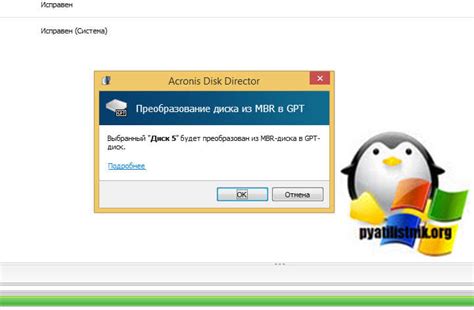
Создание новой разметки GPT (GUID Partition Table) важно для активации GPT диска и его правильной работы. Для этого выполните следующие шаги:
1. Откройте командную строку, нажмите Win + R, введите "cmd" и нажмите Enter.
2. Введите "diskpart" и нажмите Enter, чтобы открыть утилиту diskpart, управляющую дисками и разделами.
3. Введите "list disk" и нажмите Enter, чтобы увидеть список всех дисков на компьютере.
4. Найдите номер GPT диска, который нужно активировать, и запомните его.
5. Введите команду "select disk [номер диска]", где [номер диска] - это номер GPT диска, который вы хотите активировать. Нажмите Enter.
6. Введите команду "clean", чтобы удалить все разделы с выбранного диска. При этом обратите внимание, что все данные на диске будут утеряны!
7. Введите команду "convert gpt", чтобы создать новую разметку GPT на выбранном диске.
8. Введите команду "exit", чтобы выйти из утилиты diskpart.
Теперь вы успешно создали новую разметку GPT на выбранном диске и можете приступить к его активации.
Активация GPT диска
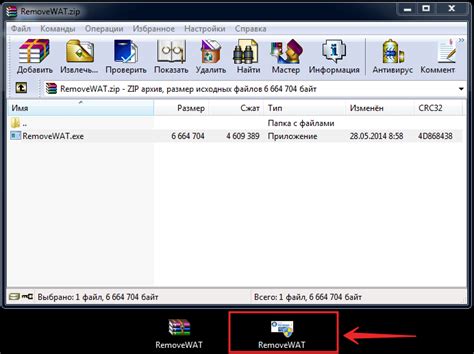
- Откройте командную строку с правами администратора. Для этого нажмите Win + X и выберите "Командная строка (администратор)".
- Введите команду
diskpartи нажмите Enter, чтобы запустить утилиту diskpart. - Введите команду
list disk, чтобы просмотреть список доступных дисков на вашем компьютере. - Найдите номер GPT диска, который вы хотите активировать, и запомните его номер. Обычно он будет иметь вид "Disk X", где X - номер диска.
- Введите команду
select disk X, где X - номер GPT диска, который вы хотите активировать. Например,select disk 1. - Для активации GPT диска используйте команду
convert gpt. Введите эту команду и дождитесь завершения процесса.
После завершения процесса активации GPT диска вы сможете использовать его для создания разделов и установки операционной системы.
Проверка успешной активации
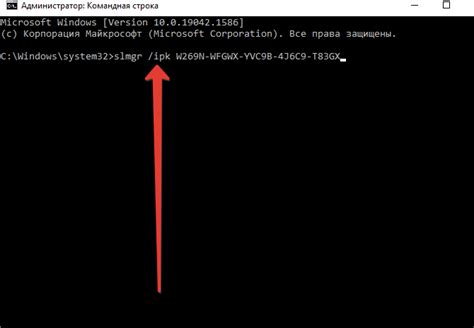
Чтобы убедиться, что активация GPT диска прошла успешно, вы можете выполнить следующие шаги:
Шаг 1: Откройте командную строку. Нажмите "Win" + "R", введите "cmd" и нажмите "Enter".
Шаг 2: Введите "diskpart" и нажмите "Enter".
Шаг 3: Введите "list disk" и нажмите "Enter". Покажутся все диски.
Шаг 4: Найдите GPT диск. Он помечен как "GPT" в колонке "Тип". Запомните номер.
Шаг 5: Введите "select disk X", где X - номер вашего GPT диска, и нажмите "Enter".
Шаг 6: Введите "detail disk" и нажмите "Enter". Покажутся подробности о выбранном диске.
Шаг 7: Проверьте, что в колонке "Активный" значение равно "Да". Если это значение отсутствует или равно "Нет", значит активация прошла не успешно.
Примечание: если вы не видите столбца "Активный", значит ваш диск не был успешно активирован.
Если вы выполнили все шаги и убедились, что ваш GPT диск активирован успешно, вы можете закрыть командную строку.